游戏攻略
使命召唤14二战更新后显示游戏停止工作解决办法
- 回忆 2017-11-21 互联网
使命召唤14更新失败怎么办呢,还有很多玩家还不知道的,下面小编为玩家们带来了COD14更新失败解决方法,希望对玩家们有所帮助,一起来看看吧。
COD14更新失败解决方法
1、steam加载游戏之后,进入游戏前有对话框提示“上一次使命召唤二战没有正常退出,是否使用安全模式进入游戏......(吧啦吧啦)”,选择是之后又会弹出第二个对话框。
2、第二个对话框提示“游戏中的设置已经更新,是否使用推荐设置进行游戏......(吧啦吧啦)”,接下来无论选择是或否,刚进入游戏黑屏阶段(动视的LOG和BGM都还没出来),弹出对话框显示“使命召唤14二战已经停止工作......(吧啦吧啦)”,然后直接弹出游戏,之后如此重复情况依旧。
各位玩家们一起尝试过的解决办法:
①尝试打Win7的补丁(具体补丁编号真心记不住,可以网上搜索下)
②在自己电脑的杀毒软件、防火墙或是Win10自带的Windows Defender里面将游戏程序或是游戏文件夹添加到信任白名单里
③如果以上办法没用,尝试更新显卡驱动(或是安装最新版本驱动之前的较稳定的驱动)
④如果是Win10的话可以尝试系统自动更新一下(这也是我尝试了自己有效果的办法)
⑤使用安全模式进入游戏,然后在游戏画面设置里面将显示模式调节成为无边框模式
⑥找到使命14的本地游戏文件夹(可以通过Steam游戏库右键游戏--属性--本地文件--浏览本地文件夹)找到使命14的两个游戏exe文件,然后右键单击---属性---兼容性---勾选使用兼容模式运行---选择Win8,同时在exe程序的属性菜单里勾选禁用dip缩放功能,然后在运行游戏
⑦打开steam游戏列表,右键WWI,属性

本地文件,浏览本地文件夹

点开之后进入player2文件夹,删除选中的这两个文件(就是下图中最下面两个文件)
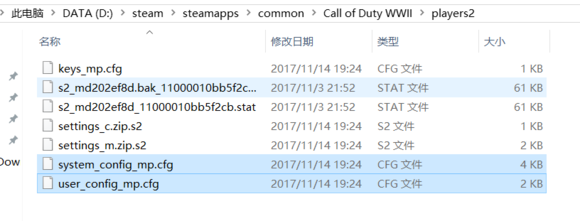
这时重启游戏后还会闪退一次,这时不用管这个提示,再重新进一下游戏就OK了









